BEIYANG BTP-2200E barcode printer
BEIYANG BTP-2200E Barcode Printer Operation Manual BEIYANG BTP-2200E I. Beiyang BTP-2200E Parts Introduction 1. Lower case/top cover/left side cover/button/indicator/power switch/peeling flip board/te
- Model:
BEIYANG BTP-2200E Barcode Printer Operation Manual BEIYANG BTP-2200E I. Beiyang BTP-2200E Parts Introduction 1. Lower case/top cover/left side cover/button/indicator/power switch/peeling flip board/te
BEIYANG BTP-2200E Barcode Printer Operation Manual BEIYANG BTP-2200E I. Beiyang BTP-2200E Parts Introduction 1. Lower case/top cover/left side cover/button/indicator/power switch/peeling flip board/tear knife Knife) / scale label button and indicator light (4, 5): indicate the status of the printer, complete the print function power switch (6): press "O" to turn off the power, press "-" to turn on the power supply 2, print the rubber roller support Rack / ribbon support / print head pressure adjustment knob / carbon belt baffle / carbon belt recycling shaft / ribbon release shaft / cardboard / paper support rod / print head cable cover / carbon belt manual pull sleeve / print Head lift button / ribbon plug paper roll support bar (17) forced cardboard (16): support paper roll to prevent paper roll from shaking left and right 3, lock hook / paper block / printing roller / reflective sensor / sensor Cover/Transmission Sensor/Transmission Sensor Cover/Print Head/Carbon Rotary Dial/Printer Micro Switch Forcer (23): Prevent paper from twirling the reflection sensor in the paper exit channel (25): Black mark Calibration, inspection and positioning of the media such as paper (27): on the label paper Media verification and positioning of the print head micro switch (31): detection of the print head up / down state 4, power adapter interface / serial interface / parallel interface (or USB interface, Ethernet Ethernet port) 2, Beiyang BTP-2200E indicator, button function description 1, indicator function description indicator name status description power indicator (green) is always on, the printer is in standby state, flash printer is busy (printer is processing instructions) stop indicator (yellow light) When the printer is in the standby state, the printer enters the pause state, or, the tear-off/peel mode waits for the confirmation label has been removed. The error indicator (red light) is often off. The printer is in the standby state. The printer is faulty. 2. The button function description button function description Press the [Feed] button in the paper feed button standby mode, and take a label when the paper is not continuous; continuously feed the paper while the paper is continuous, until the button is released, press the [Feed] button to power on, wait until the paper is pressed. After the buzzer sounds, the hand is released, and the self-test sample pause button is paused. When the standby mode is paused, the [Pause] button is pressed, and the printer enters the temporary state. In the stop state, when the [Pause] button is pressed again, the printer will return to the standby state. When the [Pause] button is pressed during printing, the printer will pause the current print job. When the [Pause] button is pressed again, the printer will continue to the original one. When the print job confirmation label is removed from the tear-off/peel mode, when the sensor is not configured, a label stop light will be printed after printing, and the user presses the [Pause] key to confirm that the label has been removed; the printer will eject the paper and start printing. Press a [pause] button to power on a calibration paper. After the buzzer sounds, release the hand and start the paper feed and verify the paper cancel button to cancel the print task. Press the [Pause] button to pause the current print job, and then press [Cancel]. Key cancel print task exclusion error button to eliminate printer error, restore printer to standby mode, restore factory default setting, press [Cancel] to power on, wait for the buzzer to beep and release the printer, the printer will restore the factory default settings; after the recovery is completed, the printer will automatically Reset. 3, button configuration function description The relevant configuration contents can be printed on the media for parameter configuration through key operation and indicator status indication. The serial interface and the parallel interface are standard configuration interfaces of the printer, the RS-232 interface is a standard serial interface, and the Centronics parallel port conforms to IEEE1284 as a standard parallel interface. The user can also choose a USB interface instead of a parallel interface. 1 Simple parameter configuration | |||
| 模式 | 按键 | 按键功能 | 指示灯状态 |
|---|---|---|---|
| 简单参数配置 | 进纸+暂停 | 按【进纸】+【暂停】键上电,待蜂鸣器鸣叫一声后松手,开始打印简单参数配置菜单并进入简单参数配置模式 | 三个灯 交替闪烁 |
| 进纸 | 进入简单模式后首次按下【进纸】键确认更改打印机纸张类型 | 电源灯闪烁 | |
| 继续按【进纸】键纸张类型在标签纸、标记纸、连续纸之间切换 | 三个灯的不同组合表示不同设置 | ||
| 暂停 | 进入简单模式后首次按【暂停】键确认更改打印方式 | 停止灯闪烁 | |
| 继续按【暂停】键打印方式在热敏方式、热转印方式之间切换 | 三个灯的不同组合表示不同设置 | ||
| 取消 | 进入简单模式后首次按【取消】键确认更改自动上纸 | 错误灯闪烁 | |
| 继续按【取消】键自动上纸在有自动上纸、无自动上纸之间切换 | 三个灯的不同组合表示不同设置 | ||
| 进纸+取消 | 按【进纸】+【取消】键保存已修改的参数并退出简单参数配置模式,返回到待机状态 | 电源灯常亮 | |
② 复杂参数配置
| 模式 | 按键 | 按键功能 | 指示灯状态 |
|---|---|---|---|
| 复杂参数配置 | 暂停+取消 | 按【暂停】+【取消】键上电,待蜂鸣器鸣叫一声后松手,开始打印复杂参数配置菜单并进入复杂参数配置模式 | 电源灯常亮,停止灯灭,错误灯常亮 |
| 进纸 | 按下【进纸】键逆时针翻主菜单目录项或更改当前目录项的参数值 | 电源灯闪烁一次 | |
| 暂停 | 按【暂停】键打印当前要更改的配置项;当前项更改完毕后,按【暂停】键打印当前已更改的配置项并返回到配置菜单的第一项 | 停止灯闪烁一次 | |
| 取消 | 按下【取消】键顺时针翻主菜单目录项或更改当前目录项的参数值 | 错误灯闪烁一次 | |
| 进纸+取消 | 按【进纸】+【取消】键保存已修改的参数并退出复杂参数配置模式,返回到待机状态 | 电源指示灯常亮 |
三、北洋BTP-2200E标签和碳带的安装
1、安装标签
注意:
◆ 纸的打印面应朝上。若为标记纸,请将黑标记朝下;
◆ 纸张前端应尽量位于打印胶辊的中间,可利用剥离翻转板上的标记帮助定位
① 双手推动图示位置向上翻,打开打印机的上盖
② 向下按动打印头抬起按键;待碳带支撑架抬起后将其向上翻转至图示角度(听到轻微的“啪”提示声且不能继续向上翻转)
③ 将纸卷装在纸卷支撑杆上,并在纸卷两边各加上一个逼纸板
④ 将装在纸卷支撑杆上的纸卷放入纸仓,然后将纸前端拉出平铺于打印通道内,并用左、右逼纸块将拉出的纸夹住
⑤ 纸卷内径有两种:25mm(1吋)和38mm(1.5吋)。当纸卷内径不同时,纸卷支撑杆放入纸仓的方法也不同。具体操作方法如图所示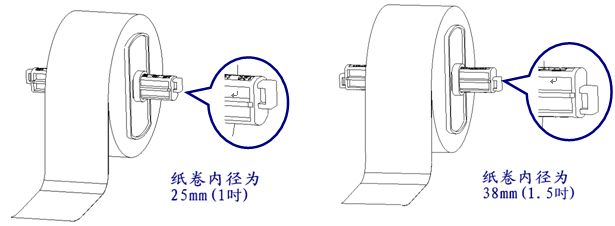
2、安装碳带
注意:
◆ 确定打印方式:选择热转印方式,需要安装碳带;选择热敏方式,不需要安装碳带。
◆ 正常情况下,选用碳带应宽于打印介质的宽度。
◆ 安装碳带过程中应防止碳带起皱或破损。
① 向外轻拉碳带发放轴处的手动拉轴套,取下碳带发放轴,按图示方向穿入碳带芯轴中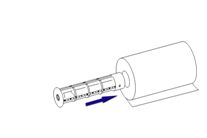
② 将碳带支撑架抬起至30°左右的角度;(听到轻微的“啪”提示声,碳带支撑架将保持此位置不动)将碳带发放轴处的手动拉轴套向外轻拉,使碳带发放轴置于原位置,松开手动拉轴套,发放轴碳带安装完毕
③ 将碳带前端从打印头组件下方绕过,并缠绕在碳带回收轴上;拨动碳带转动拨轮,使碳带绷紧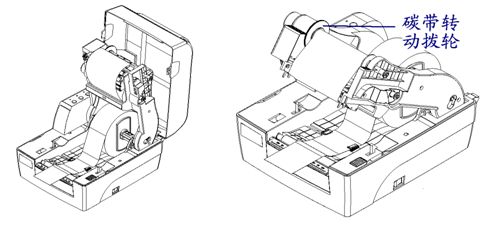
④ 压下碳带支撑架,至锁紧状态,再合上打印机上盖
四、北洋BTP-2200E启动打印机
1、开机与自检
① 确认电源适配器和通讯线缆已正确连接,打开打印机电源开关
② 打印机自检,自检完毕后,蜂鸣器短鸣一声
③ 若打印机内部设定介质类型为非连续型介质且打印机允许自动上纸时,打印机会自动上纸到打印位置
2、打印自检样张
打印机自检样张包括打印机配置样张和打印头测试样张。
① 关闭打印机电源,装好介质,按住【进纸】键不放,将电源开关扳至“-”位置,当蜂鸣器鸣叫一声后,松开【进纸】键,打印机进纸并打印自检样张
② 配置样张中给出本打印机当前的配置信息
③ 打印头测试样张能显示当前打印头的状态是否完好
3、设置纸张类型
打印之前,正确设置驱动中的纸张类型,同时在安装纸卷时注意纸张类型与传感器的对应关系。可以参照下表进行选择:
| 驱动中的纸张类型 | 实际纸张类型 | 传感器类型 |
|---|---|---|
| 连续纸 | 连续型条状纸 | 反射传感器 |
| 黑标记纸 | 非连续型标记纸 | |
| 非连续型穿孔纸 | ||
| 非连续型边缘缺口纸 | ||
| 标签纸 | 非连续型标签纸 | 透射传感器 |
4、校验标记
4.1 手动校验功能
1) 关闭打印机;
2) 将介质安装好;
3) 按住【暂停】键不放,将电源开关扳至“-”位置,当蜂鸣器鸣叫一声后,松开【暂停】键,打印机进纸并开始校验;
4) 如果校验成功,打印机进入待机状态;若校验失败,打印机报警,此时请确认:
—介质安装是否正确;
—安装纸张类型与打印机当前纸张类型是否一致(可以通过打印自检样张查看)。
注意:
如属以下任何一种情况,打印前需要对介质进行手动校验:
◆ 第一次安装使用打印机;
◆ 打印机长时间未使用后重新使用;
◆ 更换新类型的纸卷;
◆ 传感器清洁后第一次使用;
◆ 打印过程中不能有效识别标记;
◆ 打印机使用环境有较大改变。
4.2 自动校验功能
启动打印任务前,打印机将自动比较用户设置的参数与打印机当前存储的参数,以决定是否启动校验,其过程如下:
1) 在打印机驱动中正确设置纸张类型和页面高度;
2) 发送打印任务,打印机判别到需要自动校验时,打印机将走2~3个票面校验纸张,成功后进入暂停状态,按下暂停键后,打印机退出暂停状态并打印;
3) 如果校验失败,打印机将报警,此时请确认:
—安装的纸张和打印机驱动属性中所选择的纸张类型是否相同,如果不相同,请更改正确后,重新打印,打印机将重新启动自动校验;
—如果设置正确仍然校验失败,请参照手动校验完成纸张校验。
注意:
◆ 只有当打印机校验正确后,才能正常打印;
◆ 经过上述步骤和传感器清洁后,若仍不能查出打印机校验失败的原因,请与敏用数码联系!
五、北洋BTP-2200E驱动安装
1、BTP-2200E驱动下载
北洋BTP-2200E驱动下载地址: http://www.chongshang.com.cn/manual/news/view.asp?id=397
2、驱动程序的具体安装方法
1) 运行驱动程序包中的“Setup.exe”,请仔细阅读相关软件许可协议,如果接受协议中所有条款,请点击“我接受所有的软件许可条款”,然后点击“下一步”按钮;
2) 选择安装的打印机类型、名称,如果要设置该打印机为系统默认打印机,请选中“设置为默认打印机”按钮,点击“下一步”;
3) 选择安装方式,点击“下一步”按钮;
4) 选择当前系统类型,点击“下一步”按钮;
5) 设置打印机端口,系统默认“LPT1”为打印端口,用户可根据实际使用端口选择安装,在Windows NT4.0及以上系统中串口驱动请选择“BYCOMx”(x等于1、2、3、4、5、6、7或8),点击“完成”结束安装;
6) Windows 98系统中,在弹出对话框中点击“是”重启计算机。
7) 注意如果使用USB接口,必须首先安装USB设备驱动,安装步骤如下:
连接USB接口打印机到主机时,系统自动识别到USB设备并弹出驱动安装向导,根据向导提示,找到USB设备驱动的路径进行驱动程序的安装。
如果要更新驱动程序,请先运行驱动程序包中的Uninstall.exe卸载原来的驱动程序。
六、北洋BTP-2200E打印机调节
1、打印头压力调节
打印头压力调节装置配有两个打印头压力调节旋钮,每个旋钮各有4个档位,指示不同的打印头压力。顺时针方向转动旋钮时,档位的数字增大,打印头压力增加。在正常打印时,按照出厂配置的压力档位即可,一般在2档或3档。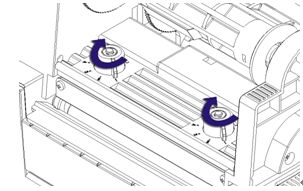
在下列情况时需要进行调节:
1) 当使用过程中的打印头压力不能满足要求时(例如出现碳带回收不顺畅),转动打印头压力调节旋钮,增加压力;
2) 使用不同宽度的标签纸打印时,可以选择不同的档位。
| 标签纸宽度 | 左边档位 | 右边档位 |
|---|---|---|
| 25mm | 1 | 1 |
| 51mm | 2 | 2 |
| 75mm | 3 | 3 |
| 110mm | 4 | 4 |
注意:
◆ 在满足打印效果前提下,建议使用尽可能低的打印头压力。
2、传感器位置调节
当纸张宽度发生变化时,可以根据以下方法调节传感器位置:
1) 根据介质的标记位置,预先测量出所要求的传感器位置;
2) 按照传感器上盖板上的箭头方向扳动扳手,然后翻转取下传感器上盖板;
3) 拉动传感器扳手,移动传感器到要求的位置(如图标示的方向);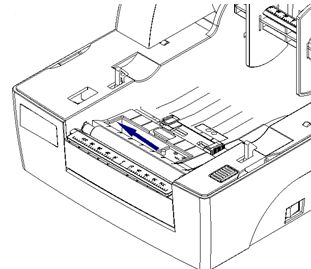
4) 按下上盖板扳手,安装好上盖板。
3、打印机常用参数调整
3.1 打印机常用参数的调整及调整范围
| 调整对象 | 设定范围 | 备注 |
|---|---|---|
| 打印浓度 | 00—30 | 在打印效果满足使用要求的前提下,尽可能设置低等级的打印浓度,以免影响打印头的使用寿命 |
| 垂直位置 | -99—99 点 | 对打印内容作垂直方向调整,调整以1个点为一个移动单位 |
| 左右位置 | -99—99 点 | 对打印内容作水平方向调整,调整以8个点为一个移动单位,小于4个点不移动,大于4个点小于8个点按8个点移动 |
| 撕离位置 | -99—99 点 | 调整垂直方向撕离位置,调整以1个点为一个移动单位 |
注意:
◆ 203DPI时1 mm等于8个点;300DPI时1 mm等于12个点
◆ 出厂时以上各指标均已调整到最佳状态,请勿随意改动
3.2 票面上打印内容位置坐标及调整方向
1) 纵向打印位置调整
当打印的票面出现图A、B情况,应将纵向打印位置调整到图C。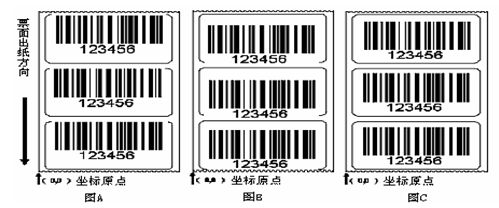
注意:
◆ 图A表示打印位置偏上,应向负方向调整;
◆ 图B表示打印位置偏下,应向正方向调整。
2) 横向打印位置调整
当打印的票面出现图D、E情况,应将横向打印位置调整到图F。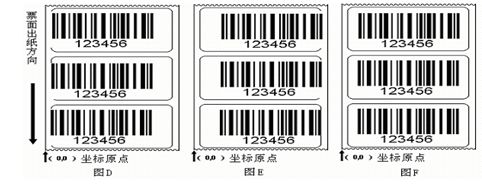
注意:
◆ 图D表示打印位置偏左,应向正方向调整
◆ 图E表示打印位置偏右,应向负方向调整
3) 撕离位置调整
当撕掉的票面出现图G、H情况,应将撕离位置调整到图J。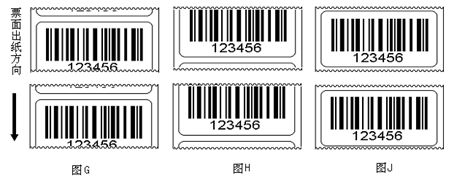
注意:
◆ 图G表示撕离位置偏上,应向负方向调整
◆ 图H表示撕离位置偏下,应向正方向调整
七、北洋BTP-2200E打印机的日常维护
每月请按下述步骤清洁打印头、打印胶辊和传感器。如使用环境恶劣,可适当增加打印机日常维护次数。
注意:
◆ 打印机日常维护必须确保电源关闭;
◆ 避免用手和金属物品触摸打印头表面,不得使用镊子等工具划伤打印头、打印胶辊和传感器表面;
◆ 不得使用汽油、丙酮等有机溶剂擦拭打印头和胶辊;
◆ 缺纸传感器清洁完毕,应重新进行纸张校验;
◆ 待酒精完全挥发后,再打开电源继续打印。
1、打印头清洁
当打印头出现以下任一种情况时,应清洁打印头:
—打印不清晰;
—进纸,退纸噪音大;
—打印头上粘有异物。
打印头清洁步骤如下:
1) 关闭打印机,打开上盖;
2) 抬起打印组件,找到打印头,如果刚打印完毕,应等待打印头完全冷却;
3) 用酒精棉球(应拧干)擦除打印头表面的灰尘、污点;
4) 等待5-10分钟,酒精完全挥发以后,压下打印头组件,合上上盖。
2、传感器清洁
当打印机出现以下任一种情况时,应清洁纸标记传感器:
—打印过程中,打印机偶尔报缺纸错误;
—缺纸不报警;
—不能有效识别标记。
纸标记传感器清洁步骤如下:
A、 透射传感器
1) 关闭打印机,打开上盖;
2) 抬起打印组件,打开压纸组件扳手;
3) 用酒精棉球(应拧干)擦除透射传感器表面的灰尘、污点;
4) 等待5-10分钟,酒精完全挥发以后,压下压纸组件扳手,压下打印头组件扳手,合上上盖。
B、 反射传感器
1) 关闭打印机,打开上盖;
2) 抬起打印组件,找到反射传感器;
3) 用酒精棉球(应拧干)擦除传感器表面的灰尘、污点;
4) 等待5-10分钟,酒精完全挥发以后,压下打印头组件扳手,合上上盖。
3、打印胶辊清洁
当出现以下任一种情况时,应清洁打印胶辊:
—打印不清晰;
—进纸,退纸噪音大;
—打印胶辊上粘有异物。
打印胶辊清洁步骤如下:
1) 关闭打印机,打开上盖;
2) 抬起打印头组件,找到打印胶辊,如果刚打印完毕,应等待胶辊完全冷却;
3) 转动胶辊的同时用酒精棉球(应拧干)擦除打印胶辊表面的灰尘、污点;
4) 等待5-10分钟,酒精完全挥发后,压下打印头组件,合上上盖。
八、北洋BTP-2200E故障处理方法
1、指示灯与蜂鸣器状态指示
当打印机出现故障或异常状况时,错误指示灯闪烁,蜂鸣器鸣叫。此时打印作业停止,主机与打印机之间的联系也会中断,请检查指示灯连续闪烁的次数,然后参照下列方法进行处理。
| 错误指示灯状态 | 原因分析 | 解决方法 |
|---|---|---|
| 连闪两下 | 打印头抬起 | 请压下打印头 |
| 微动开关故障 | 联络敏用数码更换 | |
| 连闪三下 | 纸卷用完或没安装纸卷 | 安装纸卷 |
| 卡纸 | 清除卡纸 | |
| 纸卷表面被污染或破损 | 请越过污染或破损的部分 | |
| 纸卷脱离了纸标记传感器 | 重新安装纸卷 | |
| 纸标记传感器表面弄脏 | 清洁纸标记传感器表面 | |
| 纸卷类型与纸标记传感器类型不匹配 | 设置打印机驱动中纸类型与实际纸类型一致 | |
| 连闪四下 | 通讯电缆连接不牢固 | 可靠地连接通讯电缆 |
| 打印机和主机之间的通讯设置不一致 | 将打印机的通讯接口(如:握手方式,波特率,数据位,停止位,校验位)设置与计算机的通讯接口设置一致 | |
| 连闪五下 | 介质类型与传感器类型不匹配 | 设置打印机驱动中的纸张类型,使其与实际纸张类型一致 |
| 标记纸有问题(如:漏掉标记或标记不清晰) | 使用满足要求的介质 | |
| 标记高度小于打印机要求 | ||
| 打印浓度过高 | 适当降低打印浓度 | |
| 工作环境温度过高,导致打印头过热 | 请改善通风条件,温度降低后系统可恢复正常 | |
| 纸卡在通道内,导致热量积累,打印头过热 | 清除塞纸,待打印头温度下降后,检查打印头测试图案是否正常,若正常,可继续工作,否则请更换打印头。 | |
| 连闪六下 | 碳带用完 | 安装碳带 |
| 碳带卡住 | 清整碳带 | |
| 碳带传感器故障 | 更换碳带传感器 | |
| 常亮 | 系统错误 | 请与敏用数码联系 |
2、打印质量问题
| 故障现象 | 原因分析 | 解决方法 |
|---|---|---|
| 打印头或打印胶辊脏 | 清洁打印头或打印胶辊 | |
| 纸张与碳带不匹配 | 使用敏用推荐的纸张和碳带 | |
| 打印浓度设置低 | 增加打印浓度 | |
| 碳带起皱 | 正确安装碳带和纸卷,或者,调节打印头压力,使两端均匀 |